
Vad du ska veta
- Det enklaste alternativet: Använd en gratis testwebbplats online som webcammictest.com, turncameraon.com eller webcamtests.com.
- Offline test för Mac: Gå till Applikationer > Fotobås. För Windows 10, skriv Kamera i sökrutan.
- Testa med Skype på Mac: Gå till Skype knapp> Inställningar > Ljud video. På Windows: Gå till Verktyg > alternativ > Videoinställningar.
Den här artikeln förklarar hur man testar en Mac- eller Windows-webbkamera både online och offline, liksom med Skype.
Hur man testar min webbkamera (online)
Oavsett om du har en Windows-maskin eller en Mac är webbkameratester enkla. Ett enkelt alternativ är att använda en av de många gratis testwebbplatser som finns tillgängliga online. Dessa inkluderar webcammictest.com, turncameraon.com och webcamtests.com (andra kan hittas genom att söka «webbkameratest» online). Vi använder webcammictest.com för följande steg-för-steg-process, även om online-webbkameratester i allmänhet är identiska oavsett vilken webbplats du använder.
-
Öppna din webbläsare.
-
Typ webcammictest.com i din webbläsares adressfält.
-
Klicka på Kontrollera min webbkamera på webbplatsens målsida.
-
När popup-behörighetsrutan visas klickar du på Tillåta.
-
Din webbkameras flöde ska då visas i den svarta rutan till höger på sidan, vilket indikerar att kameran fungerar. Om du använder en extern webbkamera ansluten via USB – och om ingen bild visas efter att du har slutfört webbkameratestet – bör du försöka koppla bort och ansluta den igen.
Hur man testar min webbkamera (offline)
Vissa människor är kanske inte så bekväma med webbkamera-tester online, inte minst för att vissa av ovanstående webbkamera-testwebbplatser anger att användare «kan spelas in» om de ger tillgång till sina webbkameror. Lyckligtvis kan de använda sina dators operativsystem för att testa sina webbkameror.
Testa webbkamera på Mac
-
Klicka på Upphittare ikonen på dockningsfältet.
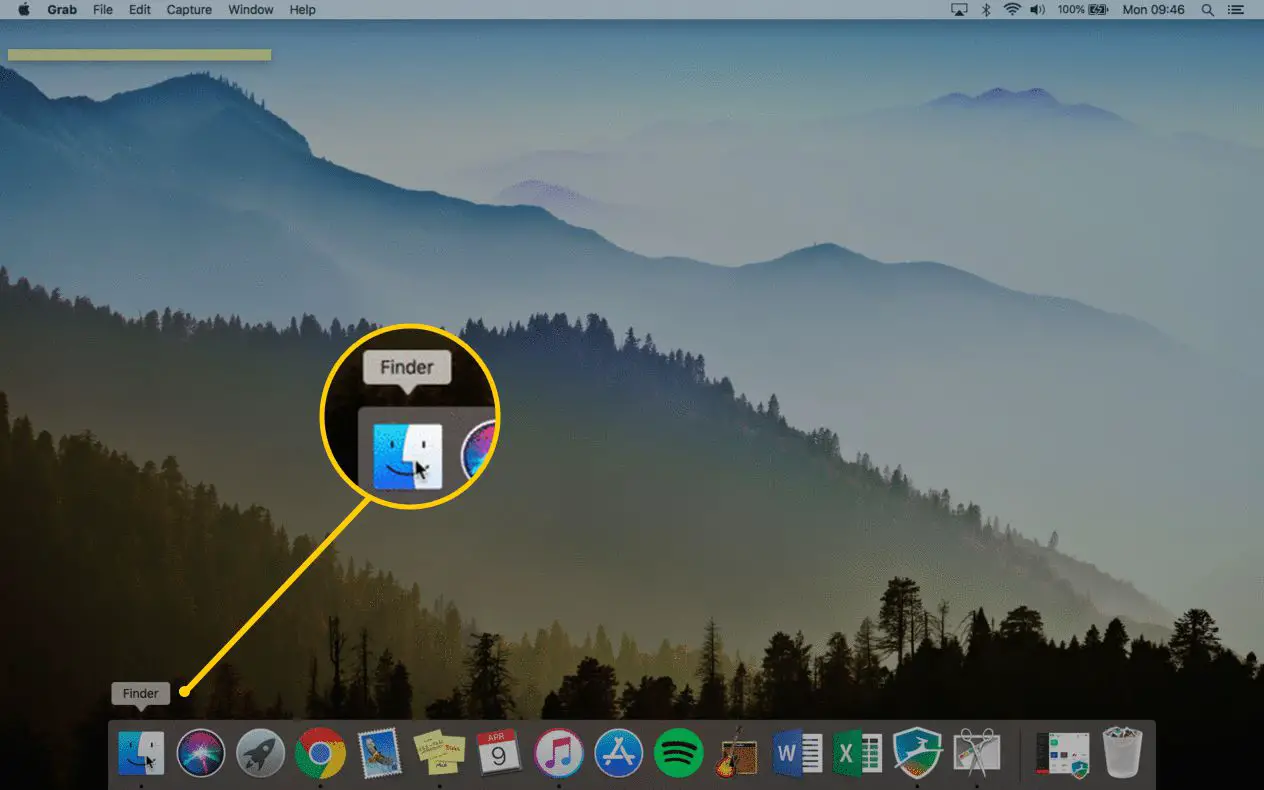
-
Klicka på Applikationer i listan över alternativ som visas.
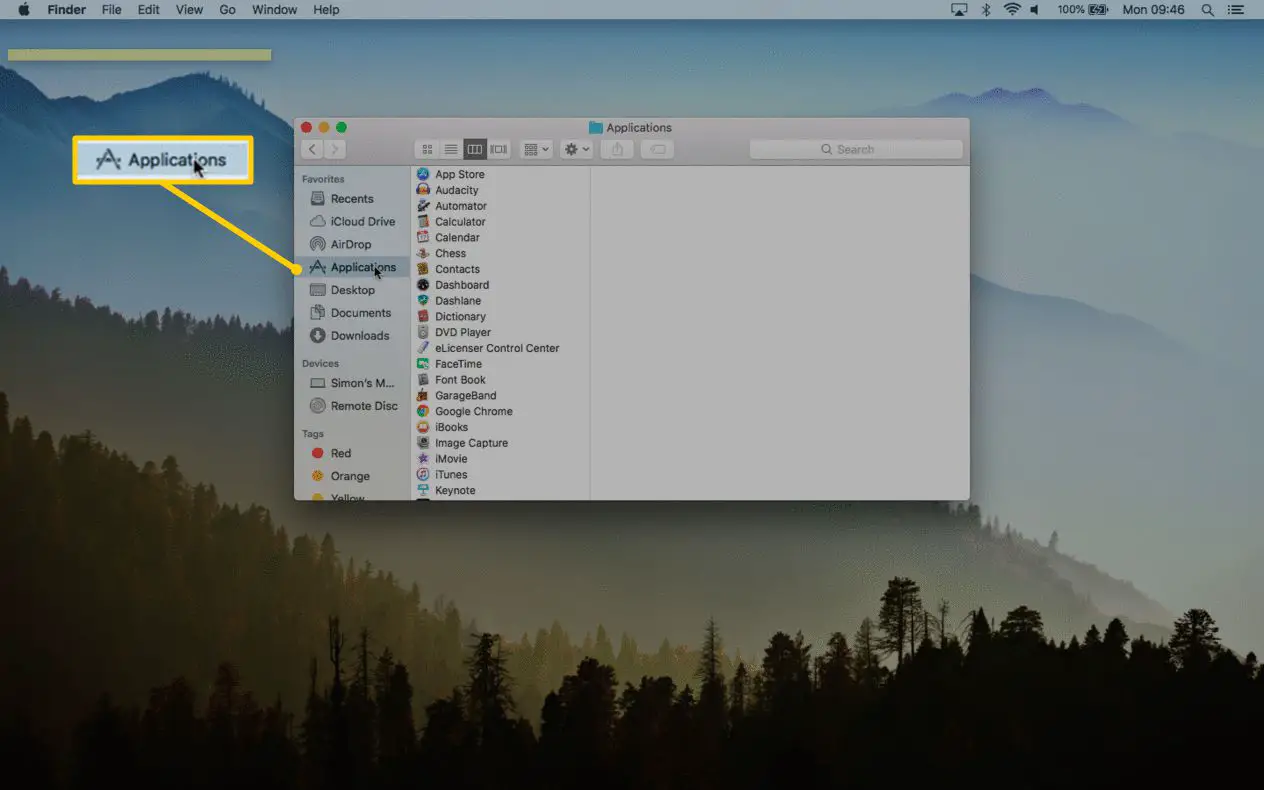
-
Klicka på i mappen Program Fotobås, som tar upp din webbkameras flöde.
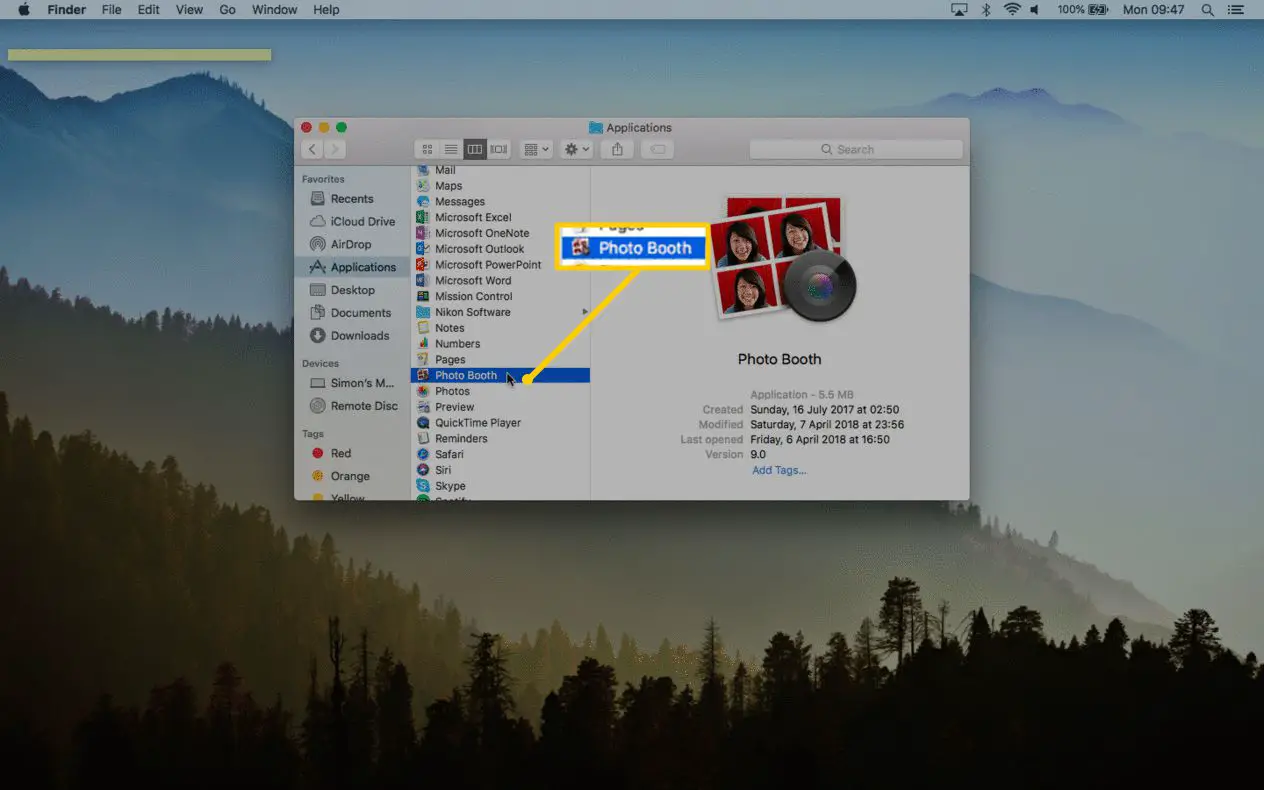
Om du har en extern webbkamera (utöver den inbyggda Mac-datorn) kan du behöva välja den från rullgardinsmenyn i Photo Booth-appen. För att göra detta bör du dra muspekaren till menyfältet Photo Booth högst upp på skärmen och klicka Kamera.
Testa webbkamera på Windows
Om du använder Windows 10 väljer du Cortana sökruta i Aktivitetsfältet i Windows 10 och skriv sedan Kamera i sökrutan. Kamera-appen kanske ber om din tillåtelse att komma åt webbkameran innan den visar kamerans flöde.
Hur man testar min webbkamera (Skype)
Ett annat populärt sätt att testa en webbkamera innebär att man använder en av de många appar som kan använda den. Vid tillämpningen av detta exempel använder vi Skype, men andra appar kan användas, som FaceTime, Google Hangouts och Facebook Messenger. Här är processen för Mac och Windows:
-
Mac / Windows: starta Skype.
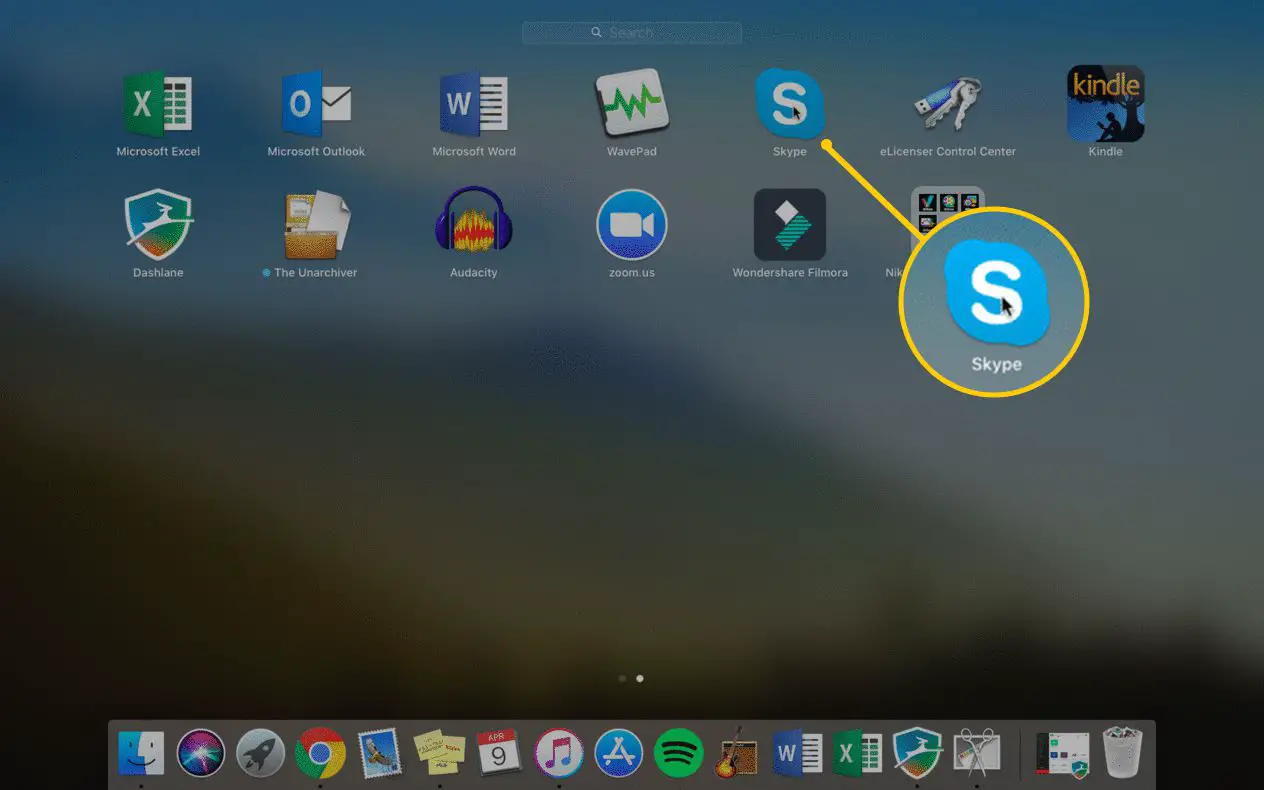
-
Mac: Klicka på Skype -knappen i appens menyrad längst upp på skärmen. Windows: Klicka på Verktyg på Skypes menyrad.
-
Välj Inställningar (Mac), eller alternativ (Windows).
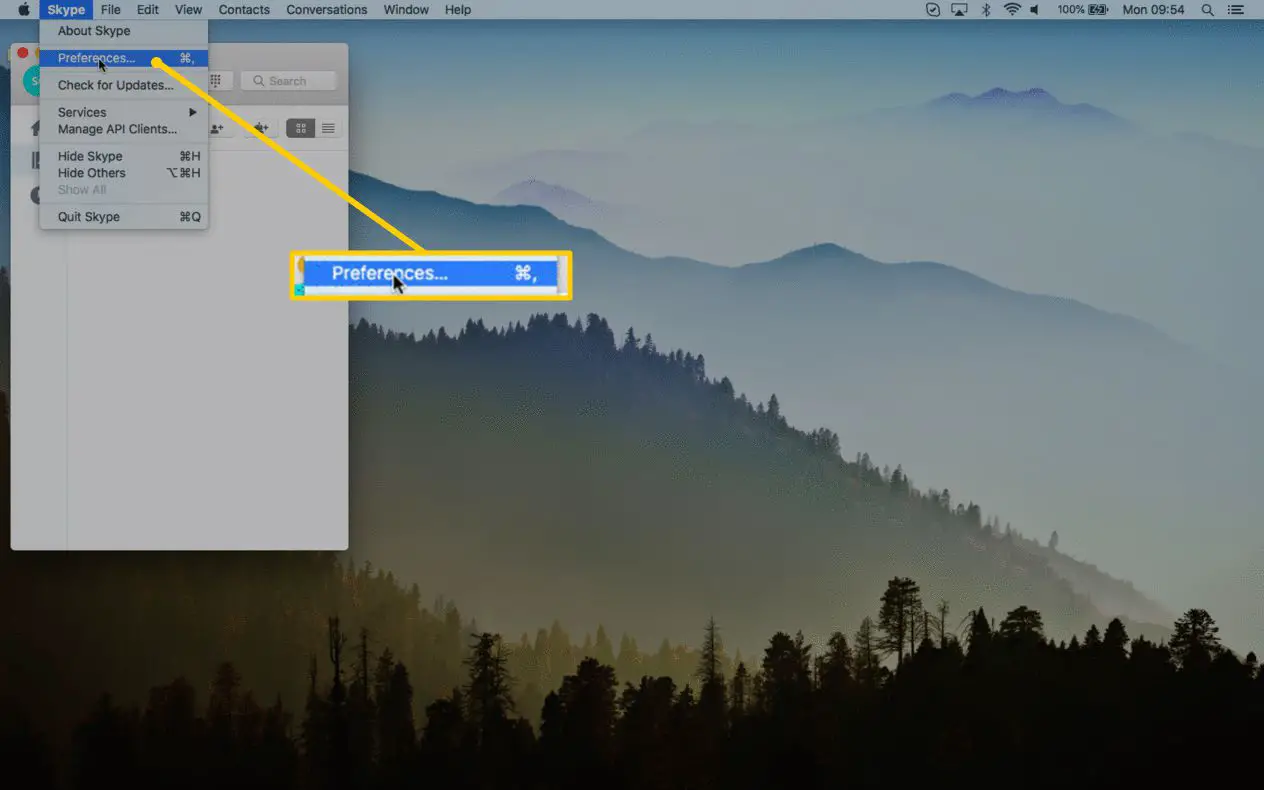
-
Klick Ljud video (Mac) eller Videoinställningar (Windows).
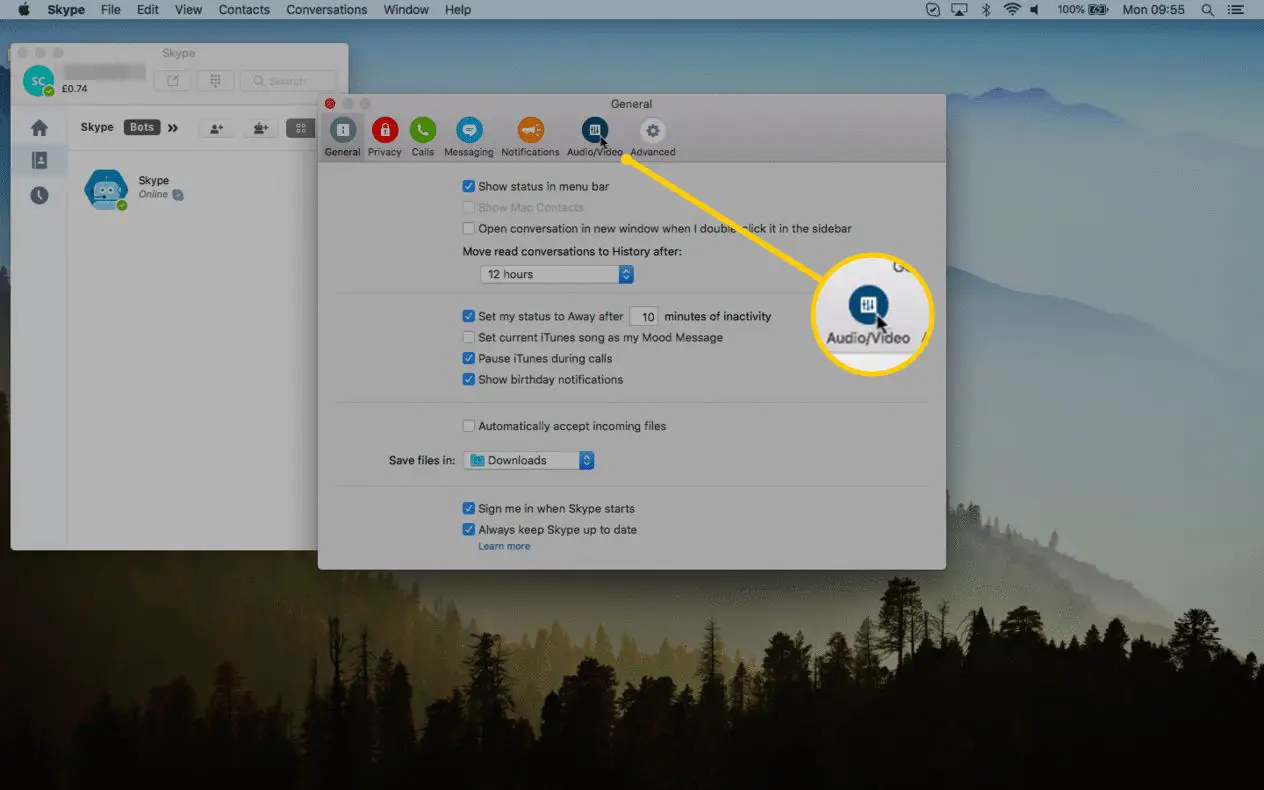
Var är webbkameran?
De flesta bärbara datorer och bärbara datorer har webbkameror, men vi använder dem ofta inte så mycket som vi kunde. Oftast kommer de att vara inbyggda i din enhet (speciellt om det är en bärbar dator eller en bärbar dator), som endast syns som en liten, cirkulär lins som sitter precis ovanför enhetens skärm eller bildskärm. De kan dock också köpas separat och anslutas via USB till din dator.
Vanliga frågor
- Hur aktiverar jag min webbkamera? I Windows 10 klickar du på Start och välj Kamera i listan över appar. På en Mac kan du slå på webbkameran i mappen Program.
- Hur vet jag om jag har en kamera på min dator? Gå till Enhetshanteraren och leta efter Imaging Devices. Om du har en webbkamera bör den listas där.
- Vad händer om min bärbara kamera inte fungerar? Flera möjliga problem kan få en webbkamera att sluta fungera. Felsökning av de potentiella orsakerna kan hjälpa dig att få den igång igen.